Les traductions sont fournies par des outils de traduction automatique. En cas de conflit entre le contenu d'une traduction et celui de la version originale en anglais, la version anglaise prévaudra.
Utilisation des entrepôts de données globaux (console)
Pour créer un magasin de données global à l'aide de la console, suivez ce processus en deux étapes :
-
Créez un cluster principal, soit en utilisant un cluster existant, soit en créant un nouveau cluster. Le moteur doit être Redis OSS 5.0.6 ou version ultérieure.
-
Ajoutez jusqu'à deux clusters secondaires dans différentes AWS régions, toujours à l'aide du moteur Redis OSS 5.0.6 ou version ultérieure.
Les procédures suivantes vous expliquent comment créer une banque de données globale pour Redis OSS et effectuer d'autres opérations à l'aide de la console ElastiCache (Redis OSS).
Rubriques
- Création d'un entrepôt de données global à l'aide d'un cluster existant
- Création d'un entrepôt de données global à l'aide d'un nouveau cluster principal
- Affichage des détails de l'entrepôt de données global
- Ajout d'une région à un entrepôt de données global
- Modification d'un entrepôt de données global
- Promotion du cluster secondaire en cluster principal
- Suppression d'une région d'un entrepôt de données global
- Suppression d'un entrepôt de données global
Création d'un entrepôt de données global à l'aide d'un cluster existant
Dans ce scénario, vous utilisez un cluster existant comme cluster principal du nouveau magasin de données global. Vous créez ensuite un cluster secondaire, en lecture seule, dans une autre région AWS . Ce cluster secondaire reçoit des mises à jour automatiques et asynchrones du cluster principal.
Important
Le cluster existant doit utiliser le moteur Redis OSS 5.0.6 ou version ultérieure.
Pour créer un magasin de données global à l'aide d'un cluster existant
-
Connectez-vous à la ElastiCache console AWS Management Console et ouvrez-la à l'adresse https://console.aws.amazon.com/elasticache/
. -
Dans le volet de navigation, choisissez Global Datastores, puis Create global datastore.
-
Sur la page des paramètres du cluster principal, procédez comme suit :
-
Dans le champ Informations sur la banque de données globale, entrez le nom de la nouvelle banque de données globale.
-
(Facultatif) Entrez une valeur dans le champ Description.
-
-
Sous Cluster régional, sélectionnez Utiliser le cluster régional existant.
-
Sous Cluster existant, sélectionnez le cluster existant que vous souhaitez utiliser.
-
Ne modifiez pas les options suivantes. Elles sont prérenseignées pour correspondre à la configuration du cluster principal. Vous ne pouvez pas les modifier.
-
Version de moteur
-
Type de nœud
-
Groupe de paramètres
Note
ElastiCache génère automatiquement un nouveau groupe de paramètres à partir des valeurs du groupe de paramètres fourni et applique le nouveau groupe de paramètres au cluster. Utilisez ce nouveau groupe de paramètres pour modifier les paramètres d'un entrepôt de données global. Chaque groupe de paramètres généré automatiquement est associé à un seul cluster et, par conséquent, à un seul entrepôt de données global.
-
Nombre de partitions
-
Chiffrement au repos : active le chiffrement des données stockées sur le disque. Pour de plus amples informations, veuillez consulter Chiffrement au repos.
Note
Vous pouvez fournir une autre clé de chiffrement en choisissant la clé AWS KMS gérée par le client et en choisissant la clé. Pour plus d'informations, consultez la section Utilisation de clés AWS KMS gérées par le client.
-
Chiffrement en transit : permet le chiffrement des données sur le câble. Pour de plus amples informations, veuillez consulter Chiffrement en transit. À partir de la version 6.0 du moteur Redis OSS, si vous activez le chiffrement en transit, vous êtes invité à spécifier l'une des options de contrôle d'accès suivantes :
-
Aucun contrôle d'accès : il s'agit du paramètre par défaut. Cela indique qu'il n'y a pas de restrictions.
-
Liste de contrôle d'accès aux groupes d'utilisateurs : choisissez un groupe d'utilisateurs avec un ensemble défini d'utilisateurs et d'autorisations sur les opérations disponibles. Pour plus d’informations, consultez Gestion des groupes d'utilisateurs avec la console et la CLI.
-
Utilisateur par défaut Redis OSS AUTH : mécanisme d'authentification pour le serveur Redis OSS. Pour plus d'informations, consultez Redis OSS AUTH.
-
-
-
(Facultatif) Si besoin, mettez à jour les autres paramètres des clusters secondaires. Ils sont prérenseignés avec les mêmes valeurs que celles du cluster principal, mais vous pouvez les mettre à jour pour répondre à des exigences spécifiques pour ce cluster.
-
Port
-
Nombre de réplicas
-
Groupe de sous-réseaux
-
Zone(s) de disponibilité préférée(s)
-
Groupes de sécurité
-
Géré par le client (cléAWS KMS)
-
Jeton d'authentification Redis OSS
-
Activer les sauvegardes automatiques
-
Période de rétention des sauvegardes
-
Fenêtre de sauvegarde
-
Fenêtre de maintenance
-
Rubrique pour la notification SNS
-
-
Choisissez Créer. Cette opération définit l'état du magasin de données global sur Creating (En cours de création). L'état passe à Modifying (En cours de modification) après association du cluster principal au magasin de données global et passage du cluster secondaire à l'état Associating (En cours d'association) .
Une fois que le cluster principal et les clusters secondaires sont associés au magasin de données global, l'état passe à Available (Disponible). À ce stade, vous disposez d'un cluster principal qui accepte les lectures et les écritures, et de clusters secondaires qui acceptent les lectures répliquées à partir du cluster principal.
La page Redis OSS est mise à jour pour indiquer si un cluster fait partie d'une banque de données globale, notamment :
-
Global Datastore (Magasin de données global) : nom de l'entrepôt de données global auquel appartient le cluster.
-
Global Datastore Role (Rôle de l'entrepôt de données global) : rôle du cluster, principal ou secondaire.
-
Vous pouvez ajouter jusqu'à un cluster secondaire supplémentaire dans une AWS région différente. Pour plus d’informations, consultez Ajout d'une région à un entrepôt de données global.
Création d'un entrepôt de données global à l'aide d'un nouveau cluster principal
Si vous choisissez de créer un entrepôt de données global avec un nouveau cluster, procédez comme suit.
-
Connectez-vous à la ElastiCache console AWS Management Console et ouvrez-la à l'adresse https://console.aws.amazon.com/elasticache/
. -
Dans le volet de navigation, choisissez Global Datastores, puis Create global datastore.
-
Sous Primary cluster settings (Paramètres de cluster principal), procédez comme suit :
-
Pour Cluster mode (Mode du cluster), choisissez Enabled (Activé) ou Disabled (Désactivé).
-
Pour les informations sur la banque de données globale, entrez une valeur pour le nom. ElastiCache utilise le suffixe pour générer un nom unique pour la banque de données globale. Vous pouvez rechercher l'entrepôt de données global à l'aide du suffixe que vous spécifiez ici.
-
(Facultatif) Entrez une valeur pour Global Datastore Description (Description du magasin de données global).
-
-
Sous Regional cluster (Cluster régional) :
-
Pour Région, choisissez une AWS région disponible.
-
Choisissez Create new regional cluster (Créer un nouveau cluster régional) ou Use existing regional cluster (Utiliser un cluster régional existant)
-
Si vous choisissez Create new regional cluster (Créer un nouveau cluster régional), sous Cluster info (Infos sur le cluster), saisissez un nom et une description facultative du cluster.
-
Sous Location (Emplacement), nous vous recommandons d'accepter les paramètres par défaut pour Multi-AZ et Auto-failover (Basculement automatique).
-
-
Sous Cluster settings (Paramètres de cluster)
-
Pour Engine version (Version du moteur), choisissez une version disponible, à savoir 5.0.6 ou ultérieure.
-
Pour Port, utilisez le port par défaut, 6379. Si vous avez une raison d'utiliser un autre port, saisissez le numéro de port.
-
Pour Groupe de paramètres, choisissez un groupe de paramètres ou créez-en un nouveau. Les groupes de paramètres contrôlent les paramètres d'exécution de votre cluster. Pour plus d'informations sur les groupes de paramètres, consultez Paramètres spécifiques à Redis OS et Création d'un groupe de paramètres.
Note
Lorsque vous sélectionnez un groupe de paramètres pour définir les valeurs de configuration du moteur, ce groupe de paramètres est appliqué à tous les clusters du magasin de données global. Dans la page Parameter Groups (Groupes de paramètres) l'attribut Global yes/no (oui/non) indique si un groupe de paramètres fait partie d'un magasin de données global.
-
Pour Type de nœud, choisissez la flèche vers le bas (
 ). Dans la boîte de dialogue Modifier le type de nœud choisissez une valeur pour la famille d'instances pour le type de nœud souhaité. Choisissez ensuite le type de nœud que vous souhaitez utiliser pour ce cluster, puis choisissez Enregistrer.
). Dans la boîte de dialogue Modifier le type de nœud choisissez une valeur pour la famille d'instances pour le type de nœud souhaité. Choisissez ensuite le type de nœud que vous souhaitez utiliser pour ce cluster, puis choisissez Enregistrer.Pour plus d’informations, consultez Choix de la taille de votre nœud.
Si vous choisissez un type de nœud r6gd, la hiérarchisation des données est automatiquement activée. Pour plus d’informations, consultez Mise à niveau des données.
-
Si vous créez un cluster Redis OSS (mode cluster désactivé) :
Pour Number of replicas (Nombre de réplicas), choisissez le nombre de réplicas que vous voulez pour ce cluster.
-
Si vous créez un cluster Redis OSS (mode cluster activé) :
-
Pour Nombre de partitions, choisissez le nombre de partitions (partitions/groupes de nœuds) que vous souhaitez pour ce cluster Redis OSS (mode cluster activé).
Pour certaines versions de Redis OSS (mode cluster activé), vous pouvez modifier le nombre de partitions de votre cluster de manière dynamique :
-
Redis OSS 3.2.10 et versions ultérieures : si votre cluster exécute Redis OSS 3.2.10 ou versions ultérieures, vous pouvez modifier le nombre de partitions de votre cluster de manière dynamique. Pour plus d’informations, consultez Mise à l'échelle des clusters dans Redis OSS (mode cluster activé).
-
Autres versions de Redis OSS — Si votre cluster exécute une version de Redis OSS antérieure à la version 3.2.10, il existe une autre approche. Pour modifier le nombre de fragments dans votre cluster dans ce cas, créez un nouveau cluster avec le nouveau nombre de fragments. Pour plus d’informations, consultez Restauration à partir d’une sauvegarde dans un nouveau cache.
-
-
Pour Réplicas par partition, choisissez le nombre de nœuds de réplica en lecture souhaité dans chaque partition.
Les restrictions suivantes existent pour Redis OSS (mode cluster activé).
-
Si Multi-AZ est activé, assurez-vous d'avoir au moins un réplica par partition.
-
Le nombre de réplicas est le même pour chaque partition lors de la création du cluster à l'aide de la console.
-
Le nombre de réplicas de lecture par partition est fixe et ne peut pas être modifié. Si vous avez besoin de davantage ou de moins de réplicas par partition (API/CLI : groupe de nœuds), vous devez créer un cluster avec le nouveau nombre de réplicas. Pour plus d’informations, consultez Alimentation d’un nouveau cluster auto-conçu avec une sauvegarde créée en externe.
-
-
-
-
Pour les paramètres du groupe de sous-réseaux, choisissez le sous-réseau que vous souhaitez appliquer à ce cluster. ElastiCache fournit un groupe de sous-réseaux IPv4 par défaut ou vous pouvez choisir d'en créer un nouveau. Pour IPv6, vous devez créer un groupe de sous-réseaux avec un bloc d'adresse CIDR IPv6. Si vous choisissez dual stack (double pile), vous devez sélectionner un Discovery IP type (Type d'adresse IP de découverte), IPv6 ou IPv4.
Pour plus d'informations, consultez Création d'un sous-réseau dans votre VPC.
-
Pour Availability zone placements (Placement de zones de disponibilité), vous avez deux options :
-
Aucune préférence : ElastiCache choisit la zone de disponibilité.
-
Specify availability zones (Spécifier les zones de disponibilité) : vous spécifiez la zone de disponibilité pour chaque cluster.
Si vous avez choisi de spécifier les Zones de disponibilité, pour chaque cluster de chaque partition, choisissez la Zone de disponibilité depuis la liste.
Pour plus d’informations, consultez Choix des régions et des zones de disponibilité.
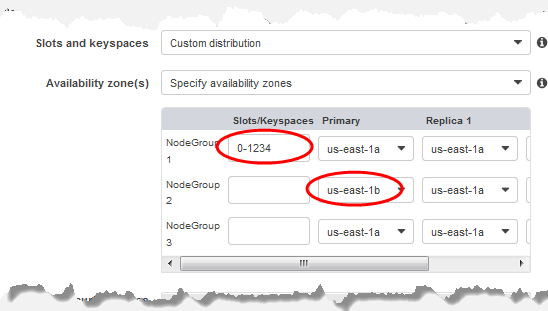
Définition des Keyspaces et des zones de disponibilité
-
-
Choisissez Next (Suivant)
-
Sous Paramètres avancés de Redis OSS
-
Pour Security (Sécurité) :
-
Pour le chiffrement de vos données, vous avez les options suivantes :
-
Encryption at rest (Chiffrement au repos) : active le chiffrement des données stockées sur le disque. Pour de plus amples informations, veuillez consulter Chiffrement au repos.
Note
Vous avez la possibilité de fournir une autre clé de chiffrement en choisissant la clé AWS KMS gérée par le client et en choisissant la clé. Pour de plus amples informations, veuillez consulter Utilisation clés AWS KMS gérées par le client.
-
Encryption in-transit (Chiffrement en transit) : permet le chiffrement des données sur le câble. Pour de plus amples informations, veuillez consulter Chiffrement en transit. Pour les versions 6.0 et ultérieures du moteur Redis OSS, si vous activez le chiffrement en transit, vous serez invité à spécifier l'une des options de contrôle d'accès suivantes :
-
No Access Control (Aucun contrôle d'accès) – il s'agit du paramètre par défaut. Cela indique qu'aucune restriction n'est imposée à l'accès des utilisateurs au cluster.
-
User Group Access Control List (Liste de contrôle d'accès au groupe d'utilisateurs) : choisissez un groupe d'utilisateurs avec un ensemble défini d'utilisateurs pouvant accéder au cluster. Pour plus d’informations, consultez Gestion des groupes d'utilisateurs avec la console et la CLI.
-
Utilisateur par défaut Redis OSS AUTH : mécanisme d'authentification pour le serveur Redis OSS. Pour plus d'informations, consultez Redis OSS AUTH.
-
-
Redis OSS AUTH — Un mécanisme d'authentification pour le serveur Redis OSS. Pour plus d'informations, consultez Redis OSS AUTH.
Note
Pour les versions de Redis OSS supérieures à 3.2.6, à l'exception de la version 3.2.10, Redis OSS AUTH est la seule option.
-
-
Pour Groupes de sécurité, choisissez les groupes de sécurité que vous souhaitez utiliser pour ce cluster. Un groupe de sécurité agit comme un pare-feu pour contrôler l'accès réseau à votre cluster. Vous pouvez utiliser le groupe de sécurité par défaut pour votre VPC ou en créer un nouveau.
Pour plus d'informations sur les groupes de sécurité, consultez Groupes de sécurité pour votre VPC dans le Guide de l'utilisateur Amazon VPC.
-
-
-
Pour des sauvegardes automatiques régulières, choisissez Activer les sauvegardes automatiques, puis entrez le nombre de jours pendant lesquels vous souhaitez conserver une sauvegarde automatique avant sa suppression automatique. Si vous ne souhaitez pas de sauvegardes automatiques régulières, désactivez la case à cocher Enable automatic backups. Dans les deux cas, vous avez toujours la possibilité de créer des sauvegardes manuelles.
Pour plus d'informations sur la sauvegarde et la restauration de Redis OSS, consultezInstantané et restauration.
-
(Facultatif) Spécifiez une fenêtre de maintenance. La fenêtre de maintenance est le moment, généralement d'une heure, pendant lequel la maintenance du système ElastiCache de votre cluster est planifiée chaque semaine. Vous pouvez ElastiCache autoriser le choix du jour et de l'heure de votre fenêtre de maintenance (aucune préférence), ou vous pouvez choisir vous-même le jour, l'heure et la durée (Spécifiez la fenêtre de maintenance). Si vous choisissez Specify maintenance window, choisissez dans les listes les valeurs de Start day, Start time et Duration (en heures) pour le créneau de maintenance. Toutes les heures sont en UTC.
Pour plus d’informations, consultez Gestion de la maintenance.
-
(Facultatif) Pour Logs (Journaux) :
-
Sous Log format (Format de journal), sélectionnez Text (Texte) ou JSON.
-
Sous Type de destination, sélectionnez CloudWatch Logs ou Kinesis Firehose.
-
Sous Destination du journal, choisissez Create new et entrez le nom de votre groupe de CloudWatch journaux ou le nom de votre flux Firehose, ou choisissez Select existing, puis choisissez le nom de votre groupe de journaux de CloudWatch journaux ou le nom de votre stream Firehose,
-
-
Pour les balises, pour vous aider à gérer vos clusters et autres ElastiCache ressources, vous pouvez attribuer vos propres métadonnées à chaque ressource sous forme de balises. Pour plus d'informations, consultez Étiquetage de vos ressources ElastiCache.
-
Passez en revue toutes vos entrées et sélections, puis effectuez les corrections nécessaires. Lorsque vous avez terminé, choisissez Next (Suivant).
-
Une fois que vous avez configuré le cluster dans les étapes précédentes, vous configurez maintenant les détails de votre cluster secondaire.
-
Sous Cluster régional, choisissez la AWS région où se trouve le cluster.
-
Sous Cluster info (Infos sur le cluster), saisissez un nom et une description facultative du cluster.
-
Les options suivantes sont prérenseignées pour correspondre à la configuration du cluster principal et ne peuvent pas être modifiés :
-
Emplacement
-
Version de moteur
-
Type d’instance
-
Type de nœud
-
Nombre de partitions
-
Groupe de paramètres
Note
ElastiCache génère automatiquement un nouveau groupe de paramètres à partir des valeurs du groupe de paramètres fourni et applique le nouveau groupe de paramètres au cluster. Utilisez ce nouveau groupe de paramètres pour modifier les paramètres d'un entrepôt de données global. Chaque groupe de paramètres généré automatiquement est associé à un seul cluster et, par conséquent, à un seul entrepôt de données global.
-
Chiffrement au repos : active le chiffrement des données stockées sur le disque. Pour de plus amples informations, veuillez consulter Chiffrement au repos.
Note
Vous pouvez fournir une autre clé de chiffrement en choisissant la clé AWS KMS gérée par le client et en choisissant la clé. Pour plus d'informations, consultez la section Utilisation de clés AWS KMS gérées par le client.
-
Chiffrement en transit : permet le chiffrement des données sur le câble. Pour de plus amples informations, veuillez consulter Chiffrement en transit. Pour les versions 6.4 et supérieures du moteur Redis OSS, si vous activez le chiffrement en transit, vous êtes invité à spécifier l'une des options de contrôle d'accès suivantes :
-
No Access Control (Aucun contrôle d'accès) – il s'agit du paramètre par défaut. Cela indique qu'aucune restriction n'est imposée à l'accès des utilisateurs au cluster.
-
User Group Access Control List (Liste de contrôle d'accès au groupe d'utilisateurs) : choisissez un groupe d'utilisateurs avec un ensemble défini d'utilisateurs pouvant accéder au cluster. Pour plus d’informations, consultez Gestion des groupes d'utilisateurs avec la console et la CLI.
-
Utilisateur par défaut Redis OSS AUTH : mécanisme d'authentification pour le serveur Redis OSS. Pour plus d'informations, consultez Redis OSS AUTH.
-
Note
Pour les versions de Redis OSS comprises entre 4.0.2, lorsque le chiffrement en transit a été pris en charge pour la première fois, et 6.0.4, Redis OSS AUTH est la seule option.
Les autres paramètres de cluster secondaire sont prérenseignés avec les mêmes valeurs que celles du cluster principal, mais les éléments suivants peuvent être mis à jour pour répondre à aux exigences spécifiques de ce cluster :
-
Port
-
Nombre de réplicas
-
Groupe de sous-réseaux
-
Zone(s) de disponibilité préférée(s)
-
Groupes de sécurité
-
Géré par le client (cléAWS KMS)
-
Jeton d'authentification Redis OSS
-
Activer les sauvegardes automatiques
-
Période de rétention des sauvegardes
-
Fenêtre de sauvegarde
-
Fenêtre de maintenance
-
Rubrique pour la notification SNS
-
-
Choisissez Créer. Cette opération définit l'état du magasin de données global sur Creating (En cours de création). Une fois que le cluster principal et les clusters secondaires sont associés au magasin de données global, l'état passe à Available (Disponible). Vous disposez d'un cluster principal qui accepte les lectures et les écritures, et d'un cluster secondaire qui accepte les lectures répliquées à partir du cluster principal.
La page Redis OSS est également mise à jour pour indiquer si un cluster fait partie d'une banque de données globale, notamment les éléments suivants :
-
Global Datastore (Magasin de données global) : nom de l'entrepôt de données global auquel appartient le cluster.
-
Global Datastore Role (Rôle de l'entrepôt de données global) : rôle du cluster, principal ou secondaire.
-
Vous pouvez ajouter jusqu'à un cluster secondaire supplémentaire dans une AWS région différente. Pour plus d’informations, consultez Ajout d'une région à un entrepôt de données global.
Affichage des détails de l'entrepôt de données global
Vous pouvez consulter les détails des banques de données globales existantes et également les modifier sur la page Banques de données globales.
Pour afficher les détails du magasin de données global
-
Connectez-vous à la ElastiCache console AWS Management Console et ouvrez-la à l'adresse https://console.aws.amazon.com/elasticache/
. -
Dans le volet de navigation, choisissez Global Datastores, puis choisissez une banque de données globale disponible.
Vous pouvez ensuite examiner les propriétés du magasin de données global suivantes :
-
Global Datastore Name (Nom du magasin de données global) : Nom du magasin de données global
-
Description : Description du magasin de données global
-
Status (État) : Les options comprennent :
-
Création
-
Modification
-
Disponible
-
Suppression
-
Primary Only (Principal uniquement) - Cet état indique que le magasin de données global ne contient qu'un cluster principal. Tous les clusters secondaires sont supprimés ou leur création a échoué.
-
-
Cluster Mode (Mode cluster) : Activé ou désactivé
-
Version du moteur Redis OSS : version du moteur Redis OSS exécutant la banque de données globale
-
Instance Node Type (Type de nœud d'instance) : Type de nœud utilisé pour le magasin de données global
-
Encryption at-rest (Chiffrement au repos) : Activé ou désactivé
-
Encryption in-transit (Chiffrement en transit) : Activé ou désactivé
-
Redis OSS AUTH : activé ou désactivé
Vous pouvez apporter les modifications suivantes au magasin de données global :
La page Global Datastore (Magasin de données global) répertorie également les clusters individuels qui composent le magasin de données global et les propriétés suivantes pour chacun d'eux :
-
Région : AWS région dans laquelle le cluster est stocké
-
Role (Rôle) - Principal ou secondaire
-
Cluster name (Nom du cluster) - Nom du cluster
-
Statut (État) - Les options comprennent :
-
Associating (En cours d'association) - Le cluster est en cours d'association au magasin de données global
-
Associated (Associé) - Le cluster est associé au magasin de données global
-
Disassociating (En cours de dissociation) - Processus de suppression d'un cluster secondaire du magasin de données global à l'aide du nom de ce dernier. Ensuite, le cluster secondaire ne reçoit plus de mises à jour du cluster principal, mais il reste un cluster autonome dans cette AWS région.
-
Disassociated (Dissocié) - Le cluster secondaire a été supprimé de l'entrepôt de données global et est désormais un cluster autonome dans sa région AWS .
-
-
Retard global de réplication de la banque de données : affiche une valeur par AWS région secondaire dans la banque de données globale. Il s'agit du décalage entre le nœud primaire de la région secondaire et le nœud primaire de la région primaire. Pour Redis OSS activé en mode cluster, le décalage indique le délai maximal en secondes entre les partitions.
Ajout d'une région à un entrepôt de données global
Vous pouvez ajouter jusqu'à une AWS région supplémentaire à une banque de données mondiale existante. Dans ce scénario, vous créez un cluster en lecture seule dans une AWS région distincte qui reçoit des mises à jour automatiques et asynchrones du cluster principal.
Pour ajouter une AWS région à une banque de données globale
-
Connectez-vous à la ElastiCache console AWS Management Console et ouvrez-la à l'adresse https://console.aws.amazon.com/elasticache/
. -
Dans le volet de navigation, choisissez Global Datastores, puis sélectionnez une banque de données globale existante.
-
Choisissez Ajouter un cluster régional, puis choisissez la AWS région dans laquelle le cluster secondaire doit résider.
-
Sous Informations sur le cluster, entrez une valeur pour le nom et, éventuellement, pour la description du cluster.
-
Ne modifiez pas les options suivantes. Elles sont prérenseignées pour correspondre à la configuration du cluster principal. Vous ne pouvez pas les modifier.
-
Version de moteur
-
Type d’instance
-
Type de nœud
-
Nombre de partitions
-
Groupe de paramètres
Note
ElastiCache génère automatiquement un nouveau groupe de paramètres à partir des valeurs du groupe de paramètres fourni et applique le nouveau groupe de paramètres au cluster. Utilisez ce nouveau groupe de paramètres pour modifier les paramètres d'un entrepôt de données global. Chaque groupe de paramètres généré automatiquement est associé à un seul cluster et, par conséquent, à un seul entrepôt de données global.
-
Chiffrement au repos
Note
Vous pouvez fournir une autre clé de chiffrement en choisissant la clé AWS KMS gérée par le client et en choisissant la clé.
-
Chiffrement en transit
-
Authentification Redis OSS
-
-
(Facultatif) Mettez à jour les autres paramètres des clusters secondaires. Ils sont prérenseignés avec les mêmes valeurs que celles du cluster principal, mais vous pouvez les mettre à jour pour répondre à des exigences spécifiques pour ce cluster :
-
Port
-
Nombre de réplicas
-
Groupe de sous-réseaux
-
Zone(s) de disponibilité préférée(s)
-
Groupes de sécurité
-
AWS KMS géré par le client (clé)
-
Jeton d'authentification Redis OSS
-
Activer les sauvegardes automatiques
-
Période de rétention des sauvegardes
-
Fenêtre de sauvegarde
-
Fenêtre de maintenance
-
Rubrique pour la notification SNS
-
-
Choisissez Ajouter.
Modification d'un entrepôt de données global
Vous pouvez modifier les propriétés des clusters régionaux. Une seule opération de modification peut être en cours sur un magasin de données global, à l'exception de la promotion d'un cluster secondaire en cluster principal. Pour plus d’informations, consultez Promotion du cluster secondaire en cluster principal.
Pour modifier un magasin de données global
-
Connectez-vous à la ElastiCache console AWS Management Console et ouvrez-la à l'adresse https://console.aws.amazon.com/elasticache/
. -
Dans le volet de navigation, choisissez Global Datastores, puis pour Global Datastore Name, choisissez une banque de données globale.
-
Choisissez Modify (Modifier) et choisissez l'une des options suivantes :
-
Modify description (Modifier la description) : mettre à jour la description de l'entrepôt de données global
-
Modifier la version du moteur — Seule la version 5.0.6 ou ultérieure du moteur Redis OSS est disponible.
-
Modify node type (Modifier le type de nœud) : mettre à l'échelle les clusters régionaux à la fois verticalement (augmentation et diminution du nombre de ressources) et horizontalement (redimensionnement à la hausse et à la baisse du nombre de noeuds). Les options incluent les familles de nœuds R5 et M5. Pour de plus amples informations sur les types de nœud, veuillez consulter Types de nœuds pris en charge.
-
Modification du basculement automatique : activez ou désactivez le basculement automatique. Lorsque vous activez le basculement et que les nœuds principaux des clusters régionaux s'arrêtent de manière inattendue, ils ElastiCache basculent vers l'une des répliques régionales. Pour de plus amples informations, veuillez consulter Basculement automatique.
Pour les clusters Redis OSS avec le mode cluster activé :
-
Add shards (Ajouter des partitions) : entrez le nombre de partitions à ajouter et spécifiez éventuellement une ou plusieurs zones de disponibilité.
-
Supprimer les partitions : choisissez les partitions à supprimer dans chaque AWS région.
-
Rebalance shards (Rééquilibrer les partitions) : rééquilibrez la distribution des emplacements pour assurer une distribution uniforme entre les partitions existantes dans le cluster.
-
Pour modifier les paramètres d'une banque de données globale, modifiez le groupe de paramètres de n'importe quel cluster membre de la banque de données globale. ElastiCache applique automatiquement cette modification à tous les clusters de cette banque de données globale. Pour modifier le groupe de paramètres de ce cluster, utilisez la console Redis OSS ou l'opération ModifyCacheClusterAPI. Pour plus d’informations, consultez Modification d'un groupe de paramètres. Lorsque vous modifiez le groupe de paramètres d'un cluster contenu dans un magasin de données global, la modification est appliquée à tous les clusters dans ce magasin de données global.
Pour réinitialiser un groupe de paramètres entier ou des paramètres spécifiques, utilisez l'opération ResetCacheParameterGroupAPI.
Promotion du cluster secondaire en cluster principal
Si le cluster ou la AWS région principal devient indisponible ou rencontre des problèmes de performances, vous pouvez transformer un cluster secondaire en cluster principal. La promotion est autorisée à tout moment, même si d'autres modifications sont en cours. Vous pouvez également effectuer plusieurs promotions en parallèle. Au final, le magasin de données global contiendra un seul cluster principal. Si vous promouvez plusieurs clusters secondaires simultanément, ElastiCache (Redis OSS) ne garantit pas lequel sera finalement transformé en cluster principal.
Pour promouvoir un cluster secondaire en cluster principal
-
Connectez-vous à la ElastiCache console AWS Management Console et ouvrez-la à l'adresse https://console.aws.amazon.com/elasticache/
. -
Dans le volet de navigation, sélectionnez Global Datastores.
-
Sélectionnez le nom de l'entrepôt de données global pour en afficher les détails.
-
Choisissez le cluster Secondary (Secondaire).
-
Choisissez Promote to primary (Promouvoir en cluster principal).
L'avertissement suivant vous invite à confirmer votre décision :
Promoting a region to primary will make the cluster in this region as read/writable. Are you sure you want to promote thesecondarycluster to primary?The current primary cluster inprimary regionwill become secondary and will stop accepting writes after this operation completes. Please ensure you update your application stack to direct traffic to the new primary region. -
Choisissez Confirm (Confirmer) si vous souhaitez continuer la promotion ou Cancel (Annuler) si vous ne le souhaitez pas.
Si vous choisissez de confirmer, votre magasin de données global passe à l'état Modifying (En cours de modification) et n'est pas disponible tant que la promotion n'est pas terminée.
Suppression d'une région d'un entrepôt de données global
Vous pouvez supprimer une AWS région d'une banque de données globale à l'aide de la procédure suivante.
Pour supprimer une AWS région d'une banque de données globale
-
Connectez-vous à la ElastiCache console AWS Management Console et ouvrez-la à l'adresse https://console.aws.amazon.com/elasticache/
. -
Dans le volet de navigation, sélectionnez Global Datastores.
-
Sélectionnez un entrepôt de données global.
-
Choisissez la région que vous souhaitez supprimer.
-
Choisissez Remove region (Supprimer la région).
Note
Cette option n'est disponible que pour les clusters secondaires.
L'avertissement suivant vous invite à confirmer votre décision :
Removing the region will remove your only available cross region replica for the primary cluster. Your primary cluster will no longer be set up for disaster recovery and improved read latency in remote region. Are you sure you want to remove the selected region from the global datastore? -
Choisissez Confirm (Confirmer) si vous souhaitez continuer la promotion ou Cancel (Annuler) si vous ne le souhaitez pas.
Si vous choisissez Confirmer, la AWS région est supprimée et le cluster secondaire ne reçoit plus de mises à jour de réplication.
Suppression d'un entrepôt de données global
Pour supprimer un magasin de données global, commencez par supprimer tous les clusters secondaires. Pour plus d’informations, consultez Suppression d'une région d'un entrepôt de données global. L'état du magasin de données global reste alors primary-only (principal seulement).
Pour supprimer un magasin de données global
-
Connectez-vous à la ElastiCache console AWS Management Console et ouvrez-la à l'adresse https://console.aws.amazon.com/elasticache/
. -
Dans le volet de navigation, sélectionnez Global Datastores.
-
Sous Global Datastore Name (Nom du magasin de données global) de données globale, choisissez le magasin de données global à supprimer, puis choisissez Delete (Supprimer).
L'avertissement suivant vous invite à confirmer votre décision :
Are you sure you want to delete this Global Datastore? -
Sélectionnez Delete (Supprimer).
Le magasin de données global passe à l'état Deleting (En cours de suppression) .